في كل مرة تقوم أبل بإطلاق نظام تشغيل جديد للآي-فون، تُضيف معه العديد من الميزات الخاصة بتطبيقاتها المدمجة مثل متصفح سفاري، والذي حظي بعدد من الميزات والتحسينات الرائعة التي سوف تعمل على تسهيل الاستخدام وتعزيز الأمان وحماية خصوصية المستخدمين، وإليك 8 ميزات جديدة قادمة إلى متصفح سفاري مع iOS 17.
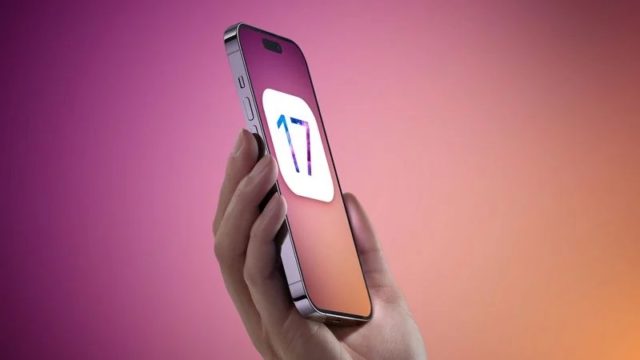
ملفات تعريف منفصلة
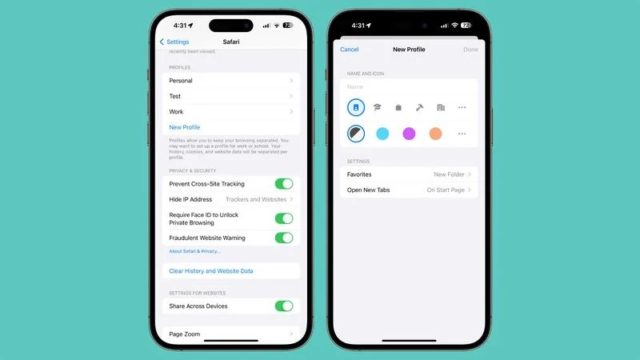
مع iOS 17، قدمت آبل ميزة جديدة وهي إنشاء ملفات تعريف مختلفة على متصفح سفاري، وهكذا بإمكانك إنشاء ملف تعريف خاص بعملك وآخر شخصي تستخدمه من أجل التصفح العادي بعيدا عن العمل، وتعمل ملفات التعريف تلك على فصل علامات التبويب والتفضيلات وبيانات موقع الويب وسجل التاريخ وحتى الملحقات لتصبح قادراً على الفصل بين حياتك العملية والشخصية أثناء تصفح الإنترنت، ولإعداد ملف تعريف على سفاري، قم باتباع الخطوات التالية:
- افتح تطبيق الإعدادات
- قم بالتمرير لأسفل إلى سفاري
- اضغط على ملف تعريف جديد
- حدد رمزًا واسمًا ولون خلفية للملف الشخصي
- اختر الإعدادات الخاصة بك للمفضلة وعلامات التبويب
- انقر فوق تم
وهكذا يصبح لديك أكثر من ملف تعريف على المتصفح، ويمكنك التنقل بينهم بكل سهولة في أثناء استخدام سفاري على جهاز الآي-فون الخاص بك.
تصفح خاص معزز
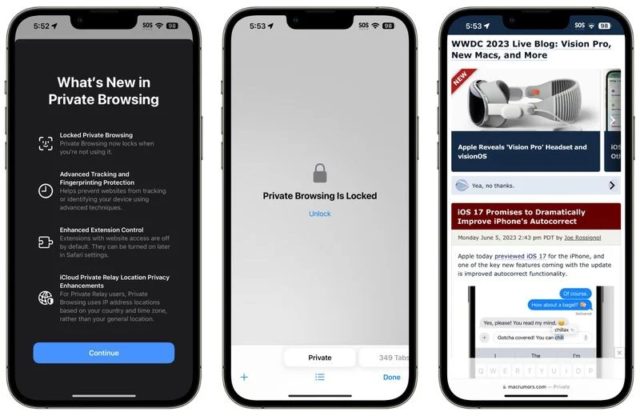
مع نظام التشغيل الجديد للآي-فون، وعند استخدام ميزة التصفح الخاص على سفاري، سوف يتم إقفال نوافذ التصفح الخاص تلقائيا عندما لا تستخدمها ويتطلب الأمر من أجل إلغاء القفل والوصول إليها مرة أخرى، مصادقة ثانوية، وهكذا عندما يكون جهازك في يد شخص آخر وعند محاولة فتح التبويبات في أثناء التصفح الخاص، لن يتمكن من الوصول إلى تلك التبويبات؛ لأن فتحها يحتاج الآن إلى إدخال رمز مرور أو بصمة الإصبع أو الوجه، وإذا لم تكن بحاجة إلى المصادقة عبر بصمة الوجه أو الإصبع، وترغب في إلغائها، اتبع الخطوات التالية:
- افتح تطبيق الإعدادات
- اضغط على سفاري
- مرر لأسفل، حتى تصل إلى بصمة الوجه أو الإصبع لفتح التصفح الخاص
- انقر فوق مفتاح التبديل لتعطيل عملية المصادقة
محرك بحث خاص
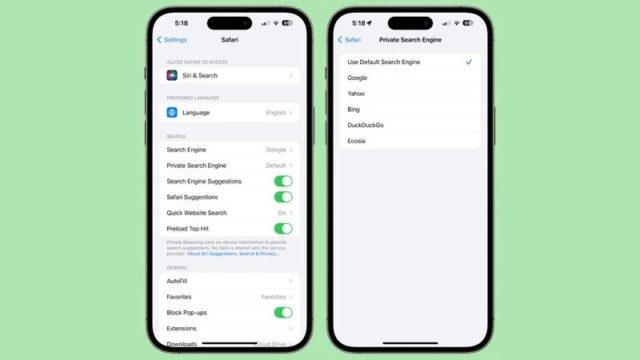
في iOS 16، يمكنك اختيار محرك بحث افتراضي لاستخدامه مع سفاري، ولكن مع iOS 17، يمكنك اختيار محركات بحث منفصلة من أجل التصفح العادي وعند تشغيل وضع التصفح الخاص، وتمنحك آبل عدة خيارات، وهذا يشمل جوجل وياهو وبينج وإيكوسيا وحتى دك دك جو وإليك كيفية تحديد محرك بحث أثناء تشغيل وضع التصفح الخاص:
- اذهب إلى الإعدادات
- قم بالتمرير لأسفل، حتى تصل إلى سفاري
- اضغط على محرك البحث الخاص
- اضغط على أحد خيارات محرك البحث لتحديده
- بعدها، اخرج من الإعدادات
إزالة أدوات التتبع
![]()
يعمل نظام iOS 17 على تجريد الروابط التي تحاول فتحها على سفاري من جميع أدوات التتبع، والتي تكون مضافة في نهاية عنوان URL، وتعتمد عليها المواقع من أجل تتبع تصفحك ومعرفة ما تقوم به بهدف جمع معلومات عنك واستهدافك بالإعلانات المزعجة، ومع أن ميزة إزالة أدوات التتبع تعمل على نحو تلقائي عند استخدام التصفح الخاص، إلا أن بإمكانك استخدامها أثناء التصفح العادي وإليك كيفية القيام بذلك:
- انتقل إلى الإعدادات
- مرر لأسفل وانقر على سفاري
- اضغط على متقدم
- اضغط على التتبع المتقدم وحماية بصمات الأصابع
- قم اختيار “جميع أوضاع التصفح”
سيؤدي تشغيل هذا الخيار إلى إزالة كافة أدوات التتبع التي يتم لصقها في نهاية الروابط أثناء التصفح، سواء كان عاديا أو خاصا.
إخفاء الآي بي
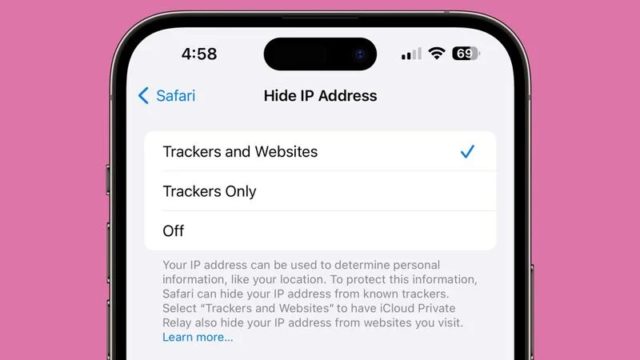
في iOS 17، يوجد خيار لإخفاء عنوان IP من أدوات التتبع، بالإضافة إلى مواقع الويب عند استخدام ميزة iCloud Private Relay، والتي تعمل على إخفاء عنوان الآي بي الخاص بك عبر عمليتي ترحيل منفصلتين، وهذا يضمن منع أي طرف (حتى آبل) من معرفة آي بي جهازك وتحديد هويتك وما تفعله أثناء تصفح الويب عبر سفاري.
تحسين البحث
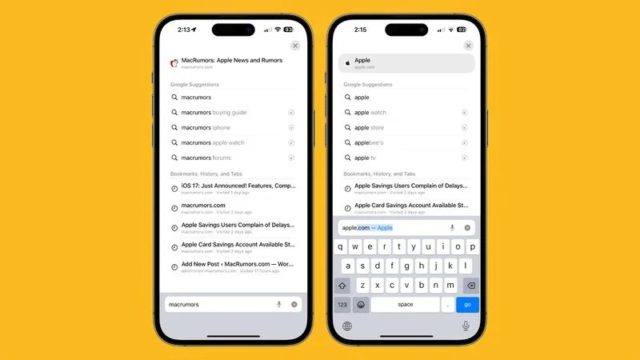
قامت آبل بتحسين عملية البحث وجعله أكثر صلة مع نظام iOS 17، ولهذا عندما تحاول البحث عن شيء ما عبر سفاري، سوف تجد نتائج البحث تظهر بسرعة أكبر من ذي قبل كما سيتم عرض اقتراحات أكثر صلة لتختار من بينها بكل سهولة فضلا عن تمييز نتائج البحث التي تأتي من الإشارات المرجعية وعلامات التبويب وسجل البحث.
إعدادات الخصوصية
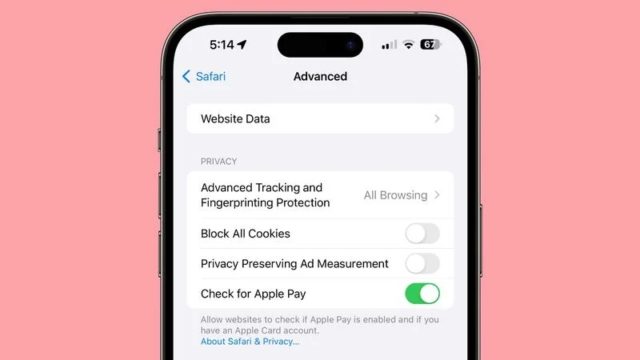
قامت آبل بنقل الإعدادات التي تركز على الخصوصية، والتي تتضمن حظر جميع ملفات تعريف الارتباط وقياس الإعلانات للحفاظ على الخصوصية والتحقق من خدمة آبل باي من قسم “الخصوصية والأمان” في إعدادات متصفح سفاري لتصبح متاحة حاليا في قسم “متقدم” وتهدف آبل من ذلك إلى إخفاء تلك الإعدادات وجعلها غير واضحة للجميع.
استمع إلى الصفحة
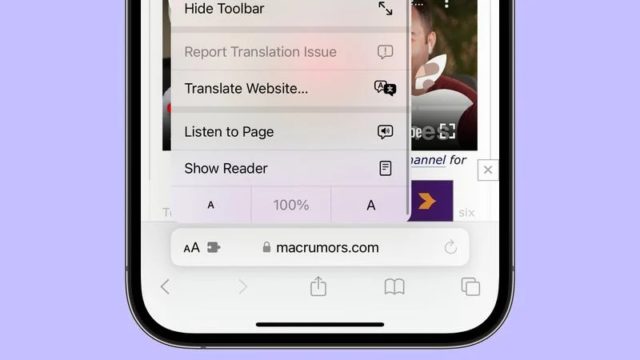
يمكن لسيري مع نظام iOS 17 قراءة موقع ويب لك وهو أمر مفيد إذا صادفت مقالة طويلة أو محتوى آخر تريد الاستماع إليه أثناء قيامك بشيء آخر. تعمل الميزة طالما يتوفر عرض القارئ Reader View على موقع ويب ولكي تتمكن من الاستماع إلى صفحة الويب، اتبع الخطوات التالية:
- افتح متصفح سفاري من على الآي-فون
- انتقل إلى المحتوى الذي تريد من سيري قرائته
- اضغط على أيقونة Aa في شريط العناوين
- حدد خيار الاستماع إلى الصفحة
وهكذا سوف يبدأ سيري في قراءة محتوى الصفحة. يمكنك التوقف عن طريق النقر على خيار إيقاف الاستماع، وإذا قمت بقفل شاشة الجهاز، سوف تظهر لك عناصر تحكم مخصصة للتشغيل على الشاشة.
أخيرا، هذه كانت هذه كانت أشهر 8 ميزات قادمة إلى متصفح سفاري مع iOS 17 حيث تُركز آبل دائما على حماية خصوصية المستخدمين ولطالما كانت تلك الميزة إحدى نقاط القوة في الآي-فون ولكن مع نظام iOS 17، أخذت آبل تلك الميزة إلى مستوى آخر لتعزيز الأمان وجلب المزيد من الحماية للآي-فون.
ما ريك في الميزات التي سيحصل عليها متصفح سفاري ؟ أخبرنا في التعليقات
المصدر:

 منذ 1 سنة
223
منذ 1 سنة
223









 Arabic (EG)
Arabic (EG)